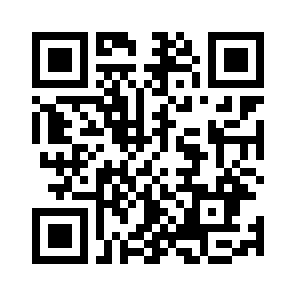Es una verdad inevitable que, en algún momento, perderá el control remoto. Tal vez haya caído en un agujero interdimensional entre los cojines del sofá. Tal vez tu gato esté sentado en él. O, en el peor de los casos, el control remoto se quedó sin baterías y el último episodio de su programa terminó en un suspenso. ¿Las buenas noticias? Puede usar su Apple Watch para controlar su televisor.
La capacidad de controlar dispositivos desde la muñeca tampoco se limita a los televisores. Si ya está instalado en el ecosistema de Apple, también puede usar el Apple Watch para controlar su iPhone y iPad. Si usa HomeKit, es una manera fácil de controlar su hogar inteligente sin tener que sacar su teléfono. Independientemente del dispositivo que desee controlar, aquí le mostramos cómo hacerlo.
Apple TV

He perdido la cuenta de cuántas veces se me ha perdido el control remoto de mi Apple TV. Lo dejaré un segundo y ¡puf! Desaparecido. Una búsqueda superficial en el sofá, la mesa de café y todas las demás superficies de alguna manera no arroja nada. En esos casos, me alegro de que mi Apple Watch esté literalmente atado a mi muñeca.
Siempre que sus dispositivos estén en la misma red wifi, puede usar el Apple Watch para desplazarse por sus aplicaciones de transmisión, navegar por los programas, navegar por otros menús y, de hecho, comenzar un episodio.
Para hacer esto:
- Abra la aplicación Remote en el Apple Watch. El icono parece un botón de reproducción blanco en un círculo azul.
- Seleccione su Apple TV de la lista de dispositivos.
- Debería ver una pantalla negra, un botón < en la esquina inferior izquierda y un ícono de TV. Deslícese hacia arriba, hacia abajo, hacia la izquierda o hacia la derecha para navegar por los menús de su Apple TV.
- Tocar el botón < le traerá de vuelta una pantalla. Si lo mantienes pulsado, volverás al menú principal. El ícono de TV lo lleva de vuelta a la pantalla de inicio.
-
Si no tiene un Apple TV, aún puede usar el Apple Watch como control remoto. En la App Store, escriba “control remoto para Apple Watch” y debería ver algunas aplicaciones remotas universales. Cuidado: algunas de estas aplicaciones se pueden descargar gratis con compras dentro de la aplicación, mientras que otras requieren una suscripción. También es posible que no sean compatibles con su fabricante de TV o caja de transmisión de su elección. Antes de descargar cualquier aplicación, pregúntese:
- ¿Cuánto estoy dispuesto a pagar por esta aplicación?
- ¿He comprobado dos veces que esto funciona con Apple Watch y no solo con iPhone y/o iPad?
- ¿Es compatible con todos los dispositivos de entretenimiento que quiero?
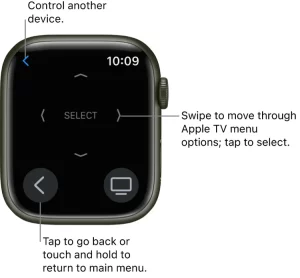
Así es como debería verse la pantalla del control remoto
iPhone y iPad
El Apple Watch ya refleja su iPhone, pero puede haber momentos en los que desee controlar su iPhone o iPad sin tocarlo. Por ejemplo, cuando salgo a caminar por la mañana en invierno, no puedo acceder fácilmente a mi iPhone o Apple Watch. El teléfono está en el bolsillo interior de un abrigo voluminoso y el Apple Watch está cubierto con guantes. Es por eso que es tan útil que el reloj me permita personalizar los gestos para que pueda controlar mi teléfono pellizcando mis dedos o apretando mi mano en un puño.
Puede usar su Apple Watch para volver a la pantalla de inicio, activar Siri y ver el Centro de notificaciones y el Centro de control, así como cambiar entre aplicaciones en su iPhone o iPad. Algunos de estos, como App Switcher, están diseñados para que personas con movilidad limitada los usen junto con VoiceOver o Switch Control . Si se toma el tiempo de configurar el control por botón , también puede usar su Apple Watch para seleccionar y navegar a través de aplicaciones y notificaciones en su teléfono. Se necesita algo de práctica, pero puede ser útil en situaciones de manos libres. O simplemente puede confiar en la activación de Siri para que lo haga por usted. Tienes muchas opciones.
Aquí está cómo hacerlo:
- Vaya al menú Accesibilidad en la aplicación Configuración de su reloj.
- Desplácese hacia abajo y toque Controlar dispositivos cercanos .
- Aparecerá una lista de dispositivos elegibles cercanos. Seleccione el que desee.
- Deberías ver seis botones. De izquierda a derecha, de arriba a abajo, son: Botón de inicio, Selector de aplicaciones, Centro de notificaciones, Centro de control, Siri y Opciones. Toque cualquiera de estos para que aparezcan esas funciones en su iPhone o iPad.
- El botón Opciones es especial. Cuando toque eso, podrá acceder a los controles generales antes mencionados, así como a los botones de control de medios. Debajo de eso, también podrá asignar acciones personalizadas para los gestos con las manos pellizcar, pellizcar dos veces y apretar el puño. Para las acciones, puede seleccionar entre controles generales y de reproducción multimedia.
-
Me gusta usar gestos cuando escucho música y tengo las manos ocupadas. Configuré pellizcar para saltar a la siguiente pista, pellizcar dos veces para bajar el volumen y apretar para pausar o reproducir la pista actual. Es útil cuando estoy hundido hasta los codos en la espuma de los platos, uso mangas largas o si tengo las manos sucias por cocinar u hornear.
Si le gusta la idea de usar gestos o la navegación con manos libres de manera más amplia, consulte nuestra guía sobre cómo usar Assistive Touch .
Casa inteligente
Un uso obvio es ordenar a Siri en su reloj que controle su hogar inteligente. Si ya configuró HomeKit, no tiene que hacer mucho. Simplemente puede levantar a Siri en su muñeca y decirle qué hacer.
Pero si configuró su hogar inteligente a través de Alexa, aún puede usar su Apple Watch para controlar su hogar. Por ejemplo, la aplicación Voice in a Can es una solución conveniente. Una vez instalada, puede usar esa aplicación para enviar comandos de voz a Alexa a través de su reloj inteligente. Si tiene un poco más de paciencia, también puede programar el botón de acción del Apple Watch Ultra o usar los atajos de Siri para iniciar la aplicación. (Puede encontrar instrucciones en el sitio de Voice in a Can). Cuesta $ 1.99, pero si su casa está completamente equipada, podría valer la pena el gasto.
Desbloqueo de coches y Mac
El Apple Watch también puede desbloquear autos y Mac. Los autos, por otro lado, son un poco más complicados.
Si desea desbloquear su automóvil con Apple Watch, lo primero que debe hacer es verificar si su automóvil es compatible. En este momento, no hay muchas opciones a menos que tenga un BMW relativamente nuevo, pero también se admiten algunos autos Genesis y Kia . Puedes consultar esta lista . Los autos compatibles tendrán un pequeño símbolo de llave junto a ellos.
Además de necesitar un coche compatible, también necesitarás:
- iPhone XS o posterior
- Apple Watch Serie 5 o posterior
- Para iniciar sesión en sus dispositivos con su ID de Apple
Una vez hecho esto:
- Abra la aplicación del fabricante de su automóvil o use Car Play y siga las instrucciones para configurar una llave digital en su iPhone.
- Se le pedirá que abra la aplicación Wallet . Presiona Continuar .
- Es posible que se le pida que empareje su iPhone colocándolo en el lector de llaves de su automóvil. Esto también puede o no agregar automáticamente su Apple Watch.
- Si no es así, puede agregar manualmente la llave digital del automóvil a su Apple Watch. Dirígete a la aplicación Watch en tu iPhone. Toca Wallet y Apple Pay y deberías ver la llave de tu auto. Toque el botón Agregar .
A partir de ahí, puede bloquear, desbloquear y arrancar su automóvil de varias maneras, pero eso dependerá de su modelo y fabricante. Algunos autos, por ejemplo, te permitirán usar la “entrada pasiva”. Todo lo que significa es que el automóvil se desbloqueará automáticamente cuando se acerque, arrancará una vez que entre y se bloqueará cuando se estacione y se aleje. Otros le permitirán hacer esto de forma remota o requerirán que sostenga su reloj en la manija de la puerta o en el lector de llaves.
El Apple Watch es un reloj inteligente porque puede hacer más que seguir tus pasos o recibir llamadas. Dependiendo de su estilo de vida, puede ser útil como control remoto de respaldo o llave del automóvil, o permitir el control manos libres de otros dispositivos. Y aunque requiere un poco de reflexión, elaboración de estrategias, configuración y práctica, la recompensa es una mayor tranquilidad y una mayor flexibilidad en la forma en que sus dispositivos encajan en su vida.